ホームページ >システムチュートリアル >Windowsシリーズ >ASUSオペレーティングシステムをWindows 11にアップグレードする方法
ASUSオペレーティングシステムをWindows 11にアップグレードする方法
- 王林転載
- 2024-01-15 17:42:051610ブラウズ
asus システムは非常に人気があり、よく使用されているシステムですが、ほとんどのユーザーは最新の win11 システムの操作方法をまだ知りませんので、以下では asus システムを win11 システムにアップデートする操作方法を説明します。一緒に学びましょう。
asus を win11 にアップデートする方法:
1. まず、起動時に F2 を押して BIOS 設定に入り、詳細モードを選択します。
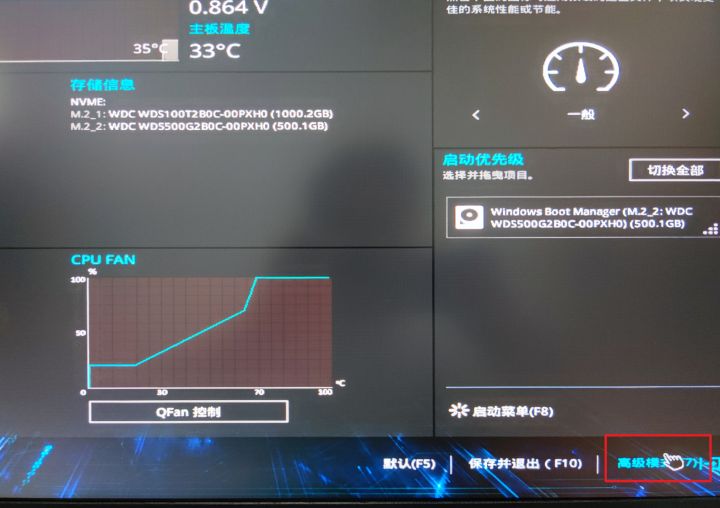
2. 次に、[セーフ ブート] を選択します。
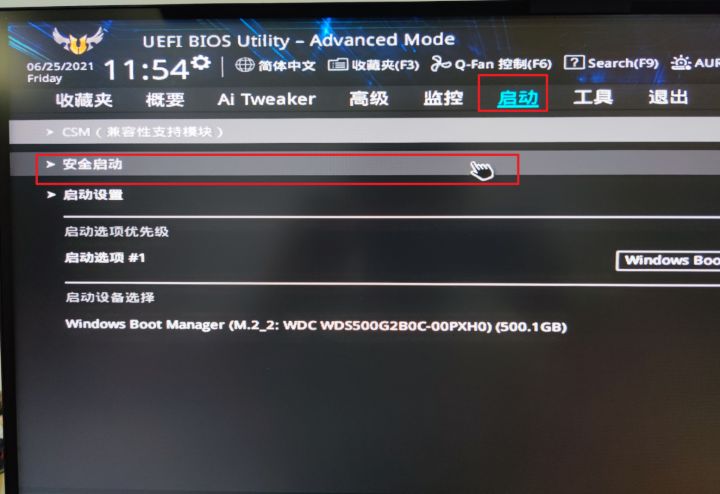
3. 次に、オペレーティング システムの種類を Windows UEFI モードに変更します。
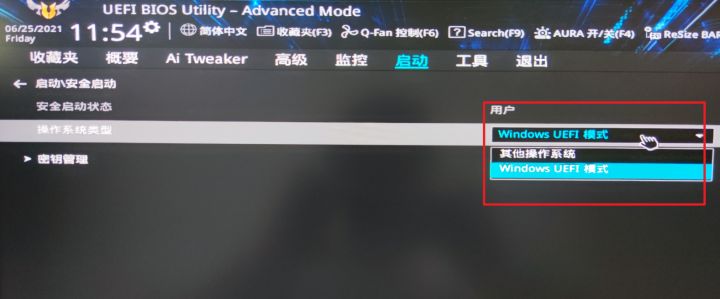
4. 次に、検索ボックスで ptt 関数を検索します。
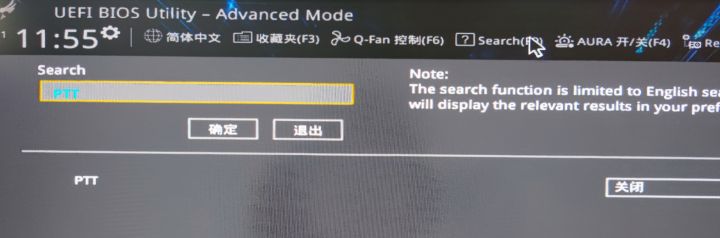
5. この時点で、PTT をオンにして TPM2.0 を有効にすることができます。
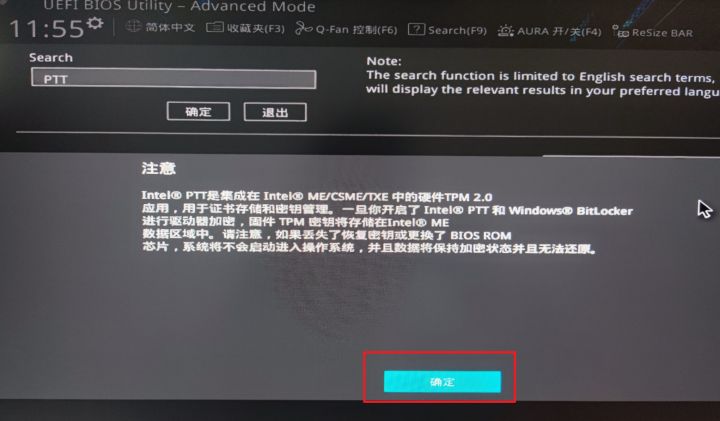
6. 完了後、シンプル モードに戻り、保存して終了し、win11 システムのアップグレードを開始します。
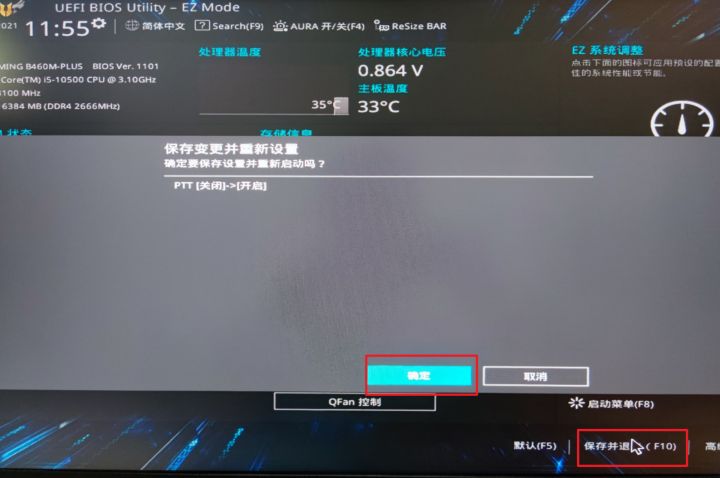
以上がASUSオペレーティングシステムをWindows 11にアップグレードする方法の詳細内容です。詳細については、PHP 中国語 Web サイトの他の関連記事を参照してください。
声明:
この記事はsomode.comで複製されています。侵害がある場合は、admin@php.cn までご連絡ください。

